华科版八年级信息技术上册教案.docx
《华科版八年级信息技术上册教案.docx》由会员分享,可在线阅读,更多相关《华科版八年级信息技术上册教案.docx(25页珍藏版)》请在冰豆网上搜索。
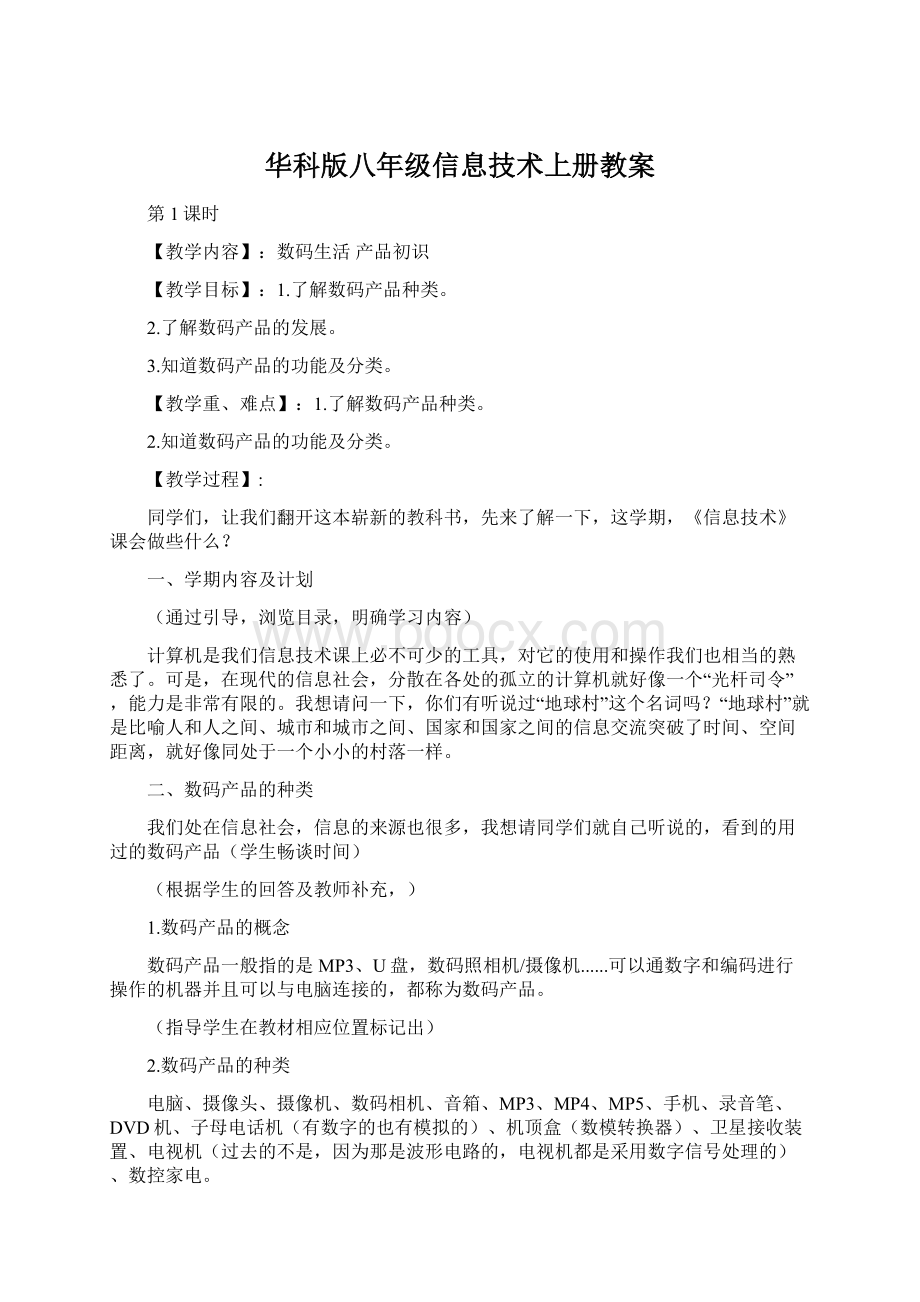
华科版八年级信息技术上册教案
第1课时
【教学内容】:
数码生活产品初识
【教学目标】:
1.了解数码产品种类。
2.了解数码产品的发展。
3.知道数码产品的功能及分类。
【教学重、难点】:
1.了解数码产品种类。
2.知道数码产品的功能及分类。
【教学过程】:
同学们,让我们翻开这本崭新的教科书,先来了解一下,这学期,《信息技术》课会做些什么?
一、学期内容及计划
(通过引导,浏览目录,明确学习内容)
计算机是我们信息技术课上必不可少的工具,对它的使用和操作我们也相当的熟悉了。
可是,在现代的信息社会,分散在各处的孤立的计算机就好像一个“光杆司令”,能力是非常有限的。
我想请问一下,你们有听说过“地球村”这个名词吗?
“地球村”就是比喻人和人之间、城市和城市之间、国家和国家之间的信息交流突破了时间、空间距离,就好像同处于一个小小的村落一样。
二、数码产品的种类
我们处在信息社会,信息的来源也很多,我想请同学们就自己听说的,看到的用过的数码产品(学生畅谈时间)
(根据学生的回答及教师补充,)
1.数码产品的概念
数码产品一般指的是MP3、U盘,数码照相机/摄像机......可以通数字和编码进行操作的机器并且可以与电脑连接的,都称为数码产品。
(指导学生在教材相应位置标记出)
2.数码产品的种类
电脑、摄像头、摄像机、数码相机、音箱、MP3、MP4、MP5、手机、录音笔、DVD机、子母电话机(有数字的也有模拟的)、机顶盒(数模转换器)、卫星接收装置、电视机(过去的不是,因为那是波形电路的,电视机都是采用数字信号处理的)、数控家电。
(学生阅读教材)
数码相机市场趋势,数码相机出现了不少让我们眼前一亮的新品、新技术,科技的进步为这个行业注入了新的血液。
而不少概念级产品的面世,更是让我们找寻到数码相机行业技术革新的一些蛛丝马迹。
预测一:
2400万像素级成主流5000万像素蓄势待发
佳能早在6月就声称已经开发出具有5000万像素的全幅CMOS感光元件,那么在我们能否有幸见证5000万像素的全幅单反诞生,就全要依靠竞争数码产品
对手的技术实力了。
而从实力上来看,索尼将成为发起这场5000万像素之争的最有力的竞争对手。
而作为顶级配置的2400万像素级传感器,预计在就会投入到中级别的全幅单反(如尼康D700的升级机型)中,使2000万有效像素以上级别传感器成为全幅的主流配置。
预测二:
万元以下全幅机诞生
对于全幅单反而言,万元这个门槛已经快要比窗户纸还要薄了,离万元以下的价位也已经越来越近了。
而首款万元以下单反很可能正是目前最廉价全幅佳能EOS5D。
作为佳能争夺中低端全幅单反市场的主力,5D仍旧可以再奋战半载。
而索尼是对万元以下全幅市场的争夺最充满兴趣的,很可能在上半年即推出中低端全幅单反,配备内闪和1200万像素级传感器。
预测三:
46万像素液晶屏或成消费级相机主流配置
在,我们预测中高端消费级DC都将开始使用46万像素液晶屏,排除1500元以下高性价比DC以外将普及46万像素液晶屏。
预测四:
高端DC再接再厉
在,少数厂家的高端DC,比如松下LX3或佳能G10可谓赚足了风头,其他厂家在也会在高端DC上多做一些文章。
像富士、三星都很可能将推出各自的高端DC产品,富士将在其DC中使用SuperCCDEXR,以获得惊人的高ISO画质,而三星的HZ系列将在初露锋芒,24mm超广角和10倍光变性能,将向LX3和G10这类相对保守的DC发起冲击。
预测五:
高清成基本配置
在大红大紫的高清视频短片功能到可能会成为中高端消费类DC的标准配置,在单反上,索尼和尼康的全高清视频单反也会在发布,并且全高清视频功能将很可能出现在非全幅单反上。
松下G1在带给我们惊喜也留给我们遗憾,在性能更加全面且具备高清摄像功能的G1后续产品将会面世,喜欢灵巧可换镜头的DC的朋友可以适当留意。
【课堂小结】
本堂课,我们一起了解了一下数码产品,了解了其发展历史,知道了数码产品的功能以及分类。
第2课时
【教学内容】:
数码设备电脑连接
【教学目标】:
1.了解数码设备与电脑的连接。
2.会进行数码设备与电脑的连接并复制文件。
【教学重、难点】:
1.了解数码设备与电脑的连接应用。
2.会进行数码设备与电脑的连接并复制文件。
【教学过程】:
〖前课回顾〗
同学们,上次课我们一起在教室里面了解了一下数码产品种类及应用,知道了什么是数码产品?
有哪些分类,并且还知晓了“数码产品功能
留给大家的一个探索活动,我已经通过你们交上来的表格内容有所了解了。
今天,我们要在上次课的基础上再来详尽地了解一下数码设备与电脑的连接。
〖新课引入〗
让我们来详细而深入地了解数码设备与电脑的连接。
一、什么是数码设备与电脑的连接?
有什么特点?
1.USB接口USB接口的特点很突出:
速度快、兼容性好、不占中断、可以串接、支持热插拨等等,从左往右依次为:
miniUSB公口(A型插头)、miniUSB公口(B型插头)、USB公口(B型)、USB母口(A型插座)、USB公口(A型插头)
2.认识wifi
Wi-Fi是一种能够将个人电脑、手持设备(如Pad、手机)等终端以无线方式互相连接的技术。
Wi-Fi是一个无线网路通信技术的品牌,由Wi-Fi联盟(Wi-FiAlliance)所持有。
目的是改善基于IEEE802.11标准的无线网络产品之间的互通性。
使用IEEE802.11系列协议的局域网就称为Wi-Fi。
甚至把Wi-Fi等同于无线网际网路(Wi-Fi是WLAN的重要组成部分)
3.认识蓝牙
蓝牙,是一种支持设备短距离通信(一般10m内)的无线电技术。
能在包括移动电话、PDA、无线耳机、笔记本电脑、相关外设等众多设备之间进行无线信息交换。
利用“蓝牙”技术,能够有效地简化移动通信终端设备之间的通信,也能够成功地简化设备与因特网Internet之间的通信,从而数据传输变得更加迅速高效,为无线通信拓宽道路。
4.认识1394接口
全称为IEEE1394,简称1394。
IEEE1394作为一个工业标准的高速串行总线,已广泛应用于数字摄像机、数字照相机、电视机顶盒、家庭游戏机、计算机及其外围设备。
更新一代的产品如DVD、硬盘录像机等也将使用IEEE1394。
其在数字视音频消费市场的广泛应用,为家用市场甚至专业市场开辟了全数字化拍摄到制作环境。
IEEE1394接口已经在一些厂家的摄录机中使用
二实践操作
1.将数码相机中的照片复制到计算机中
2.使用蓝牙传输照片文件
3.给mp3里添加音乐文件
〖课堂小结〗
这节课我们大家一起对数码设备与电脑的连接应用进行了比较全面的了解,希望这堂课对你以后的工作、学习、生活都有帮助!
第3课时
【教学内容】:
文本表达图像主题
【教学目标】:
1.了解photoshop的功能及工作原理。
2.学习使用photoshop在图片上添加文本信息的方法。
【教学重、难点】:
1.了解photoshop的功能及工作原理。
2.学习使用photoshop在图片上添加文本信息的方法。
【教学过程】:
〖前课回顾〗
同学们,上次课我们一起较全面地了解了一下数码设备与电脑的连接。
这节课,我们来学习使用photoshop在图片上添加文本信息的方法
〖新课引入〗
1.认识photoshop软件界面(见ppt)
2.创建新文件(见ppt)
3.添加文字(见ppt)
4.创建变形文字(见ppt)
利用PhotoshopCS5提供的“文字变形”命令,可以使文本呈现弧形、波浪形和鱼形等特殊效果,使其具有艺术美感。
打开本任意一张图像文件,选中文字图层,选择“图层”>“文字”>“文字变形”菜单,或者单击文字工具属性栏中的“创建文字变形”按钮,打开图8-9中图所示“变形文字”对话框,然后在“样式”下拉列表框中选择所需样式,并设置弯曲度和扭曲度,单击“确定”按钮,即可创建变形文字,
5.选择文本颜色(见ppt)
二.实践操作
1.打开图片文件
单击文件菜单下的打开命令,即可打开一个图片文件。
2.调整文字位置
选中文字图层用鼠标进行托拽啊,或者有键盘方向键微调
〖课堂小结〗
今天,我们学习了使用photoshop在图片上添加文本信息的方法。
课后完成课本作业
第4课时
【教学内容】:
图层样式图像修饰
【教学目标】:
1、了解图层样式,图像修饰的概念及其作用;
2、掌握图层样式,图像修饰方法与技巧;
【教学重点】:
运用图层样式,图像修饰的方法与技巧。
【教学难点】:
图层样式,图像修饰方法的灵活运用。
【教学过程】:
一.新课
1.认识图层
通俗地讲,图层就象是含有文字或图形等元素的胶片,一张张按顺序叠放在一起,组合起来形成页面的最终效果。
图层可以将页面上的元素精确定位。
图层中可以加入文本、图片、表格、插件,也可以在里面再嵌套图层。
2.图层样式
图层样式是Photoshop5新增的一个非常实用的功能,它为我们简化许多操作,利用它可以快速生成阴影、浮雕、发光等效果--这些都是针对单个层而言,我是说如果给某个层加入阴影效果,那么这个层上所有非透明的部分都会投下阴影,甚至你用画笔随便涂了一笔,这一笔的影子也会随之产生。
为一个层增加图层样式,你可以将该层选为当前活动层,然后选择菜单图层-图层样式,然后在子菜单中选择投影等效果。
或者你可以在图层命令调板中,单击添加图层样式按钮,在选择各种效果。
3.转换背景图层
背景图层是比较特殊的图层,它永远在图层面板的最底层,不能调整堆叠顺序和设置图层样式。
添加效果等。
如果要对它进行这些操作,要先转换为普通图层。
二.实际操作
一.调整画布大小
1.点文件—新建,新建的就是画布2.设置您想要的画布大小,根据您的需要,可以改变单位(厘米、像素、英寸等),设置好之后,单击右面的存储预设,预设名称可以使用画布宽度高度命名,这样您可以更容易找到它,也可以根据您的需要命名,然后点确定,当您使用时,点新建后,默认为“默认photoshop大小”,点后面的小三角,向上拉滚动条,便可以找到您预设的画布大小。
当您不用时,可应将它删除,方法是选择您预设的画布大小,单击右面的删除预设,弹出对话框点“是”即可。
二.添加“描边”和“投影”图层样式
1.描边样式的主要选项包括:
大小(Size)、位置(Position)、填充类型(FillType)。
一、大小(Size)
其实就是设置描边的宽度。
二、位置(Position)
设置描边的位置,可以使用的选项包括:
内部、外部和居中,注意看边和选区之间的关系。
三、填充类型(FillType)
“填充类型”也有三种可供选择,分别是颜色、渐变和图案。
2.添加投影(Dropshadow)效果后,层的下方会出现一个轮廓和层的内容相同的“影子”,这个影子有一定的偏移量,默认情况下会向右下角偏移。
阴影的默认混合模式是正片叠底(Multiply),不透明度75%。
投影效果的选项有:
混合模式(BlendMode)颜色设置(Color)
不透明度(Opacity)角度(Angle)
距离(Distance)扩展(Spread)
大小(Size)等高线(Contour)
杂色(Noise)图层挖空阴影(LayerKnocksOutDropShadow)
混合模式(BlendMode)由于阴影的颜色一般都是偏暗的,因此这个值通常被设置为“正片叠底”,不必修改。
颜色设置单击混合模式的右侧这个颜色框可以对阴影的颜色进行设置。
三.创建新图层
在通道按扭上,点到图层上就可以新建了
学生操作,教师检查
课后作业
1.尝试使用图层样式的多种效果,给图层添加图层样式
2.使用“图像大小”命令调整图像的大小
第5课时
【教学内容】:
图层蒙版图像融合
【教学目标】:
1、了解图层蒙版图像融合;
2、掌握图层蒙版图像融合的主要方法与技巧,能够正确地图层蒙版图像融合;
3、培养学生综合运用知识技能的能力。
【教学重点】:
图层蒙版图像融合的主要方法与技巧,能够正确地图层蒙版图像融合;
【教学难点】:
图层蒙版图像融合的主要方法与技巧,能够正确地图层蒙版图像融合;
【教学过程】:
1、认识画笔工具
当使用photoshop画画的时候,我们一般都会使用一些可以达到某些特定的效果而去制作相应的自定义笔刷。
譬如说绘制树枝、花草、云层等的时候。
。
。
动态形状中的抖动效果也是制作自定义笔刷效果的参数的一种。
说到画笔工具的作用,也就不得不说到数位板了。
在photoshopCs4Extended里面使用数位板进行绘画时,画笔工具会通过你下笔的轻重变化从而产生相对的深浅变化。
。
。
1)画笔的边缘比铅笔边缘圆滑,铅笔边缘比画笔边缘粗糙
2)用椭圆选框工具圈一个圈→编辑→定义画笔预设
2,认识图层蒙版
当选择某个图像的部分区域时,未选中区域将“被蒙板”或受保护以免被编辑。
因此,创建了蒙板后,如果准备改变图像某个区域的颜色,或者对该区域应用滤镜或其他效果时,可以隔离并保护图像的其余部分,也可以在进行复杂的图像编辑时使用蒙板,比如将颜色或滤镜效果逐渐应用于图像。
如何创建快速蒙板:
一:
1、选中画笔工具。
2、设置画笔工具的参数。
3、单击快速蒙板。
4、在图像上用画笔涂抹即可以创建快速蒙板。
此时“快速蒙板”模式会用红色、50%不透明的叠加为受保护区域着色。
二:
1、在图像上创建选区。
2、单击工具箱中的【快速蒙板】。
说明:
在通道面板中双击【快速蒙板】通道,弹出【快速蒙板选项】对话框,此时可以根据个人需要设置蒙板的颜色和不透明度等。
创建图层蒙版后,蒙板缩览图和图像缩览图中间有一个连接图标,它表示蒙板与图像处于链接状态,此时进行变换等操作时,蒙板将会与之一同变换,如果不准备同时编辑图层与蒙板可以进行取消链接蒙板操作,再次链接还可以同时进行变换。
3,设置前景色和背景色
背景色是指定图层的底色,前景色是指加在指定图层上的颜色
如,设背景色为红色,前景色为黑色.那么新建一个文件,在提示信息栏内就询问原始设定图片的底色为白色\背景色\透明,选择背景色时,图片就为红色的底板再用油漆桶工具在图片上点击,整个图片变为黑色.那么前景色就遮住了背景色.
如果用选择工具选出部分区域,再进行删除,那么就会在删除的部分出现红色底色.但整个操作还是在一个图层之上,并非新建的遮盖图层.
二.实践操作
一.添加图片
点击菜单栏中“文件”-》“打开”。
选择你想插入的图片,点击确定这时你会看到编辑框中出项了一个你刚打开的那张图,如果你想这张图片加入到你先前的那张图中,你可以先在原先那张图中添加一个图层,然后选中后添加的那张图,按“ctrl+c”复制图片所选区域,最后回到新添加的那个图层中,按“ctrl+v”粘贴即可。
二.添加蒙版
右侧图层下面有个小相机一样的按钮那个就是蒙版按钮
点一下后你选中的那个图层后面就会出现图层面板
拿画笔就可以在那里涂涂改改了
三.课堂小结
第6课时
【教学内容】:
建立选区图像截取
【教学目标】:
1.根据图像的处理需要使用多种工具建立图像选区,截取图像
2.通过参加各个环节的信息技术活动,形成积极主动学习知识、积极参与学习活动的态度
【教学重点】:
(1)图像处理需要多种工具的使用
(2)建立图像选区,截取图像
【教学难点】:
(1)图像处理需要多种工具的使用
(2)建立图像选区,截取图像
【教学过程】:
一.课前引入,了解本课教学内容
二.讲授新课
1.认识选区
PS的任何操作,都是在选区内进行。
如果没有选区,那么默认就会对当前层进行操作。
2.认识选框工具
矩形选区工具、套索工具、魔棒工具,都可以用于建立选区。
3.使用魔棒工具建立选区
photoshop工具箱中的魔棒工具可以通过简单的操作来创建选区,对背景简单且颜色比较单
一的图像进行快速选取
4.使用快速选择工具建立选区
同样是为建立选区的一个工具,用法是对着色彩相近的区域按住左键拖曳,就会自动选区附近色彩相近的区域,如下图,我对着灰色天空的部分进行拖曳,系统根据色差自动选区了整片天空的地方来作为选区:
5.使用套索工具建立选区
套索工具是用于建立不规则选区。
左图第一个套索工具的用法是按住左键,绕着你想建立选区的地方拖动鼠标,最后终点和起点重合时,一个选区便生成,如下图建立的不规则选区:
多边套索工具是用于建立不规则多边形的选区,用法是点击鼠标左键作为选区起点,点击左键建立下一个连接点,持续围绕你所要选的区域点击左键,最终终点和起点重合时,一个选区便生成。
如下图:
磁性套索工具是用来建立色差较为明显的选区的工具,它能自动分辨色差明显的分界线,并随着鼠标的移动自动以色差较明显的区域建立选区。
用法是选择一个起点点击左键,后围绕你想建立的选区区域移动鼠标,选区边界会自动生成,等终点回到起点处时,选区建立完成。
但磁性套索工具对于色差不是很明显或者鼠标移动范围不够精确的区域,会产生较大误差,所以可以通过定点点击的方式,让磁性套索选区范围更加精确。
效果如下图:
建立选区中建立选区效果
三.实践操作使用抠图技术抠图,并融合到另一图像中
1.抠取雄鹰图像
选择魔棒工具,在工具栏“容差”文本框中输入“30”,单击图像中蓝色的部分,建立选
区。
单击“调整边缘”按钮,在“调整边缘”对话框中拖动“平滑”和“羽化”选项的滑块,建立选区。
再单击delete键,删除蓝色背景,留下雄鹰图像,
2.融合图像
将抠取的雄鹰图像拖动到大峡谷图像的文档窗口中,可以调整图像大小。
单击移动工具,勾选工具栏的“显示变换控件”选项,就可改变其大小了
四.课堂小结
第7课时
【教学内容】:
滤镜技术图像特效
【教学目标】:
1.根据图像的处理需要使用多种滤镜命令处理图像。
2.通过参加各个环节的信息技术活动,形成积极主动学习知识、积极参与学习活动的态度
【教学重点】:
(1)认识滤镜。
(2)合理使用多种滤镜命令处理图像
【教学难点】:
图像的处理需要使用多种滤镜命令处理图像
【教学过程】:
一.课前引入,了解本课教学内容
二.讲授新课
1.了解滤镜
滤镜;主要是用来实现图像的各种特殊效果。
它在Photoshop中具有非常神奇的作用。
滤镜的操作是非常简单的,但是真正用起来却很难恰到好处。
滤镜通常需要同通道、图层等联合使用,才能取得最佳艺术效果。
如果想在最适当的时候应用滤镜到最适当是位置,除了平常的美术功底之外,还需要用户的滤镜的熟悉和操控能力,甚至需要具有很丰富的想象力。
这样,才能有的放矢的应用滤镜,发挥出艺术才华。
Photoshop滤镜分为两类:
一种是内部滤镜,即安装Photoshop时自带的滤镜;另外一种是外挂滤镜,需要我们进行安装后才能使用。
说起外挂滤镜,大家经常想到的就是KPT、PhotoTools、EyeCandy、Xenofex、Uleadeffect等,Photoshop第三方滤镜就有大大小小大概有800种以上,正是这些种类繁多,功能齐全的滤镜使Photoshop爱好者更痴迷。
2.了解滤镜库
做效果的。
火的效果,水的效果,国画的效果等等。
都是靠滤镜库里面的选项,组合调整做出来的。
利用滤镜里的不同功能可以做出很多你想象不到的效果,PS的精髓就在这里了
3.了解智能对象
什么是智能对象?
智能对象是包含栅格或矢量图像(如Photoshop或Illustrator文件)中的图像数据的图层。
智能对象将保留图像的源内容及其所有原始特性,从而让您能够对图层执行非破坏性编辑。
如何建立智能对象?
有以下几个方法来实现:
①.件-打开为智能对象(通过这种方法使得文件在进入Photoshop的时候就是一个智能图层);
②.从Illstrator中复制文件内容过来;
③.在Photoshop中选择一个或多个图层,在快捷菜单中选择将其转换为智能对象
4.了解智能滤镜
智能滤镜,就像给图层加样式一样,在图层面板,你可以把这个滤镜给删除,或者重新修改这个滤镜的参数,可以关掉滤镜效果的小眼睛而显示原图,所以很方便再次修改。
这就是智能滤镜的好处。
三.实践操作
使用滤镜技术将“一柱秦天”的图像处理成水彩效果
1.置入图像
2.添加滤镜效果
四.课堂小结
第8课时
【教学内容】:
课综合实践一制作宣传学校的明信片
【教学目标】:
1.根据图像的处理需要使用多种命令处理图像。
2.通过参加各个环节的信息技术活动,形成积极主动学习知识、积极参与学习活动的态度
【教学重点】:
(1)制作宣传学校的明信片。
(2)作品展示交流。
【教学难点】:
(1)图像的处理需要使用多种命令处理图像。
(2)作品展示交流。
【教学过程】:
一.课前引入,了解本课教学内容
二.讲授新课
1.了解明信片
明信片是一种不用信封就可以直接投寄的载有信息的卡片,投寄时必须贴有邮票。
其正面为信封的格式,反面具有信笺的作用。
优点是不用信封,缺点是篇幅小而无隐密性。
亦称为“邮片”。
明信片所写的内容公开,可被他人所看见,内容通常不涉及隐私权之虞,故称为明信。
在某些地方明信片邮资较普通信函资费便宜。
依据中国邮政业务说明,一般民众可自行印制明信片但不得标志“中国邮政”,因此许多人会称邮局发行之明信片为“邮政明信片”(postalcard,带邮资符),而民间印制者则以泛称之“明信片”(postcard)指称。
邮票(Postagestamp)是邮政机关发行,供寄递邮件贴用的邮资凭证。
邮票是邮件的发送者为邮政服务付费的一种证明,发送者将邮票贴在信件上,再由邮局盖章销值,以用于在邮件被寄出前,证明寄邮人已支付费用。
邮票的发行由国家或地区管理,是一个国家或地区主权的象征。
邮票的方寸空间,常体现一个国家或地区的历史、科技、经济、文化、风土人情、自然风貌等特色,这让邮票除了邮政价值之外还有收藏价值。
邮票也是某些国家或地区重要的财源来源
2.收集信息
3.设计制作明信片
4.作品展示
5.学生交流
三.实践总结
第9课时
【教学内容】:
个性乐曲音频录制
【教学目标】:
1.了解声音的响度,音调,音色属性。
2.设置windows系统声音选项
3.认识audition软件
【教学重点】:
使用audition获取自己喜欢的音乐
【教学难点】:
audition的使用
【教学过程】:
一.课前引入,了解本课教学内容
二.讲授新课
1.了解声音
声音的高低叫做音调。
声音的三个主要的主观属性[即音量(也称响度)、音调、音色(也称音品)]之一。
表示人的听觉分辨一个声音的调子高低的程度.
音调主要由声音的频率决定,同时也与声音强度有关。
对一定强度的纯音,音调随频率的升降而升降;对一定频率的纯音、低频纯音的音调随声强增加而下降,高频纯音的音调却随强度增加而上升。
一般说来,儿童说话的音调比成人的高,女子声音的音调比男子高。
在小提琴的四根弦中,最细的弦,音调最高;最粗的弦音调最低。
在键盘乐器中,靠左边的音调低,靠右边的音调高。
普通话中有四个声调:
阴平、阳平、上声和去声,也是音调的重要形式,音高的变化决定了声调的性质。
音色是声音的特色,根据不同的音色,即使在同一音高和同一声音强度的情况下,也能区分出是不同乐器或人发出的。
同样的音量和音调上不同的音色就好比同样色度和亮度配上不同的色相的感觉一样。
音色的不同取决于不同的泛音,每一种乐器,除了一个基音外,还有许多不同频率的泛音伴随,正是这些泛音决定了其不同的音色,使人能辨别出是不同的乐器甚至不同的人发出的声音。
每一个人即使说相同的话也有不同的音色,因此可以根据其音色辨别出是不同的人。
声音的强弱叫做响度。
响度是感觉判断的声音强弱,即声音响亮的程度,根据它可以把声音